
Joulukuu 21, 2020 – Filed to: Palauta & Korjaa sähköpostit – Todistetut ratkaisut
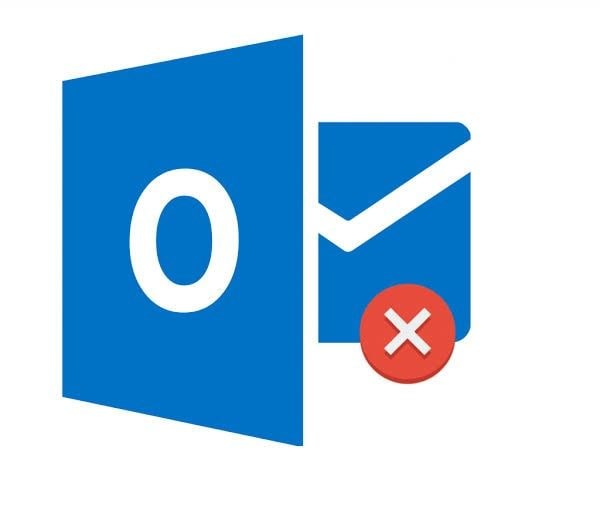
Olookin virhe 0x800ccc90 on yksi yleisimmistä virheistä, joita käyttäjät kokevat yrittäessään vastaanottaa tai lähettää sähköposteja Microsoft Outlook -ohjelman avulla. Koska näin on, tämä artikkeli on laadittu, jotta voit virheen kokeneena käyttäjänä korjata sen ilman, että sinun tarvitsee stressata asiantuntijan kutsumisesta. Siten sinulle näytetään mahdolliset syyt, miksi kohtaat tämän virheen, ja mikä tärkeintä, käytännölliset tavat, joilla voit korjata virheen.
- Mitkä ovat Outlookin virheen 0x800ccc90 todennäköiset syyt?
- Outlookin virheen 0x800ccc90 korjaaminen
- Luo uusia lähetys/vastaanottoryhmiä
- Palvelimen porttinumeroiden muuttaminen
- Outlookin Saapuneet-kansiotyökalun käyttäminen
- Kokeile kolmannen osapuolen Outlook-korjaustyökalua
- Lopputulos
- Palauta ja korjaa sähköpostiviestit
Mitkä ovat Outlookin virheen 0x800ccc90 todennäköiset syyt?
Lue seuraavat asiat, jotta saat selville, miksi Microsoft Outlookin virhe 0x800ccc90 ilmenee:
- Jos lähtevän palvelimen käyttämä porttinumero on muutettu virheelliseksi, saatat kokea virheen 0x800ccc90. On myös mahdollista, että Internet-palveluntarjoajasi (ISP) on estänyt porttisi.
- Mahdollinen syy tähän virheeseen on, että käytät väärää käyttäjätunnusta ja salasanaa. Jos Outlook ei löydä käyttäjätunnusta ja salasanaa, tämä virhe saattaa ilmetä.
- Jos olet asentanut ulkoisen sovelluksen, kuten virustorjuntaohjelman tai palomuurin, tietoturvatietosi estää mahdollisesti sähköpostisi sujuvan toiminnan Outlookissa.
Outlookin virheen 0x800ccc90 korjaaminen
Tullut tänne, koska haluat tietää, miten korjata virhe 0x800ccc90, eikö? No, ryhdytäänpä asiaan!
Luo uusia lähetys/vastaanottoryhmiä
Voit helpottaa sähköpostien lähettämistä ja vastaanottamista jakamalla POP3-tilisi pienempiin ryhmiin ja liittymällä erikseen näihin ryhmiin. Tee tämä noudattamalla seuraavia ohjeita:
- Valitse ”Lähetä/vastaanota” ja napsauta ”Lähetä/vastaanottoryhmät” >”Määritä lähetys/vastaanottoryhmät”
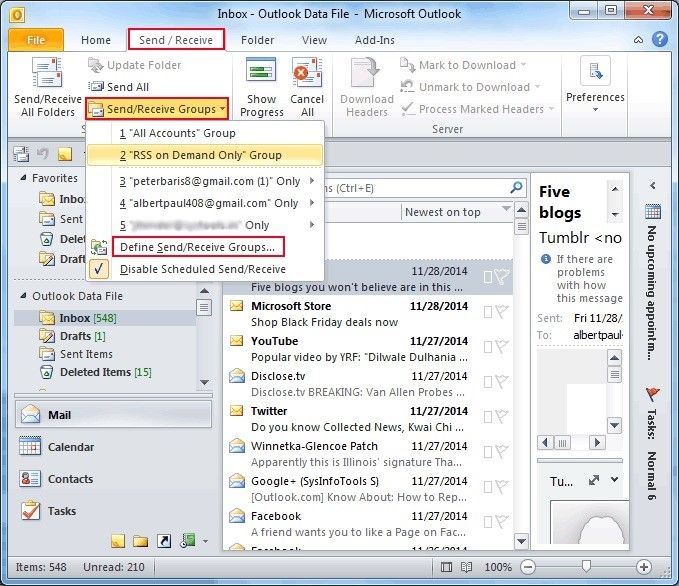
- Valitse ”Uusi”-välilehti. Seuraava, syötä ryhmälle uusi nimi ruutuun ”Send/Receive Group Name”
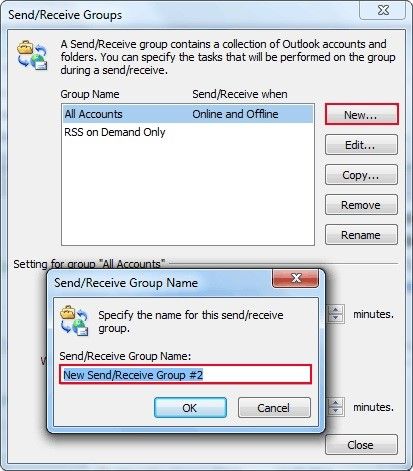
- Aloita niiden tilien lisääminen, jotka haluat lisätä tähän luotuun ryhmään, rastittamalla valintaruutu ”Include the selected account in this group” (Ota valittu tili mukaan tähän ryhmään)
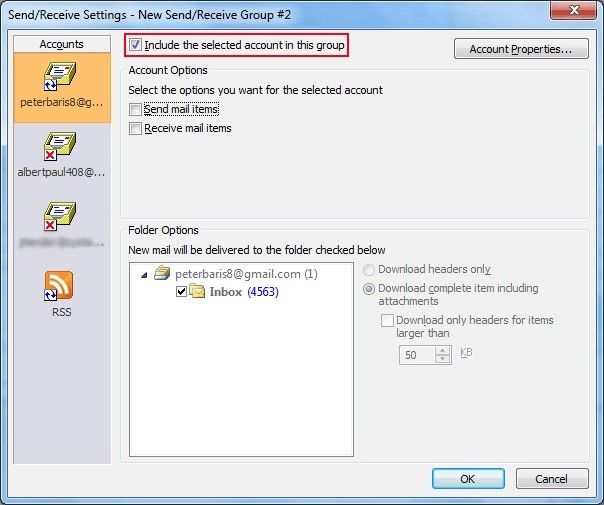
- Rastita ruutujen vieressä olevat ruudukot kohdasta ”Receive Mail Items (Vastaanota postilähetyksiä)”, sekä ”Lähetä postilähetyksiä”
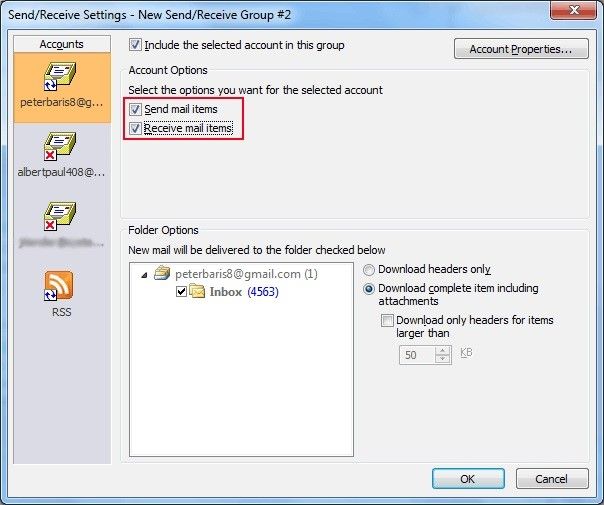
- Valitse vaihtoehto ”Lataa koko lähetys liitteineen”. Valitse seuraavaksi ”OK”
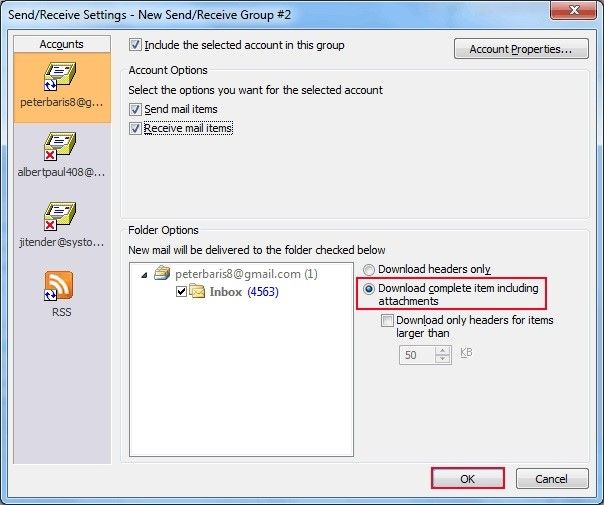
- Luo niin monta ryhmää kuin tarvitset. Kun olet valmis, valitse ”Sulje”
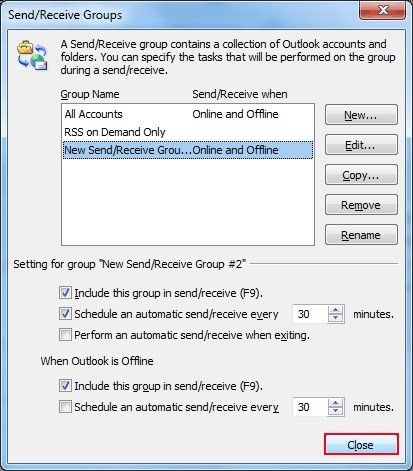
- Jos haluat vastaanottaa tai lähettää sähköpostia jollakin luomallasi ryhmällä, siirry ”Työkalut”-valintaan, valitse ”Lähetä/vastaanota” -välilehti ja valitse ryhmä nimen mukaan
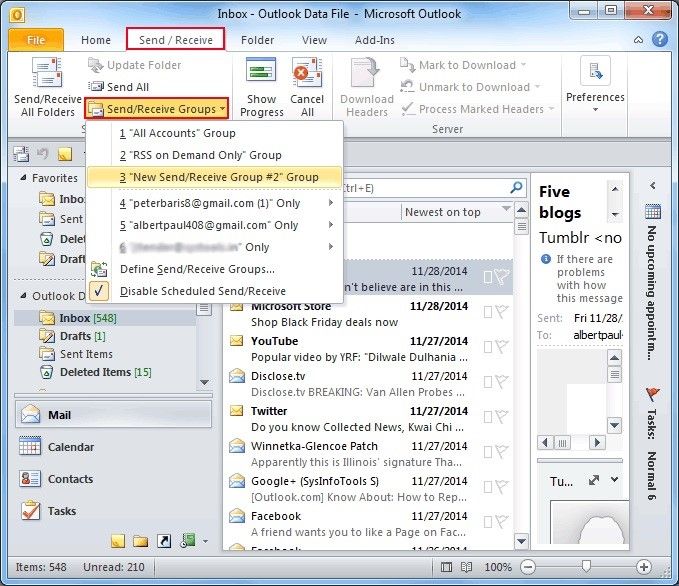
Palvelimen porttinumeroiden muuttaminen
Voit myös muuttaa palvelimesi porttinumeroita seuraavasti:
- Klikkaa ”Tiedosto” ja ”Tiliasetukset”
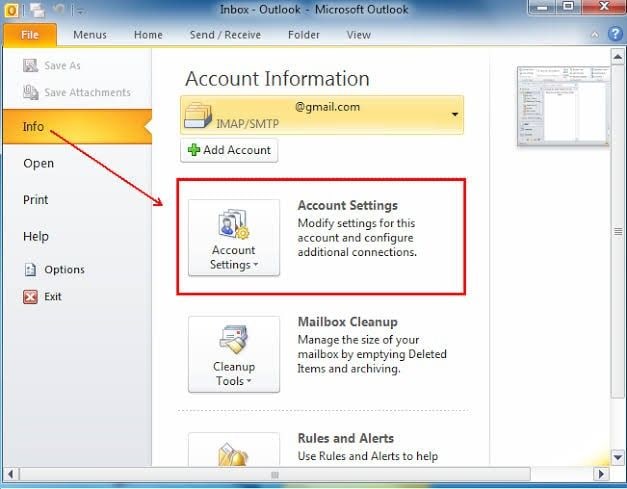
- Valitse ”Sähköposti”-tili ja klikkaa ”Muuta”

- Klikkaa ”Muuta”-ikkunassa ”Lisää asetuksia”
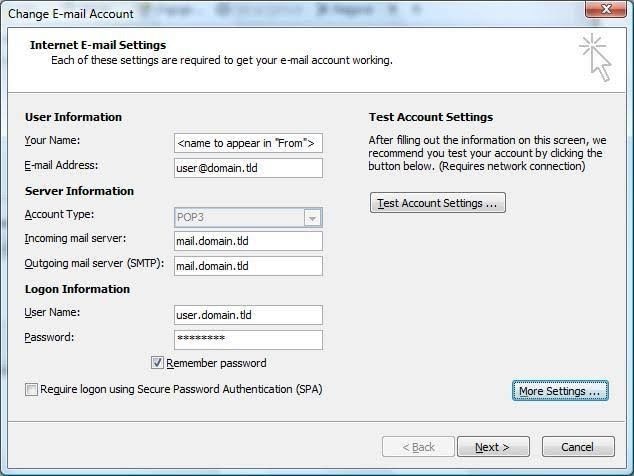
- Klikkaa ”Lisäasetukset-välilehteä”
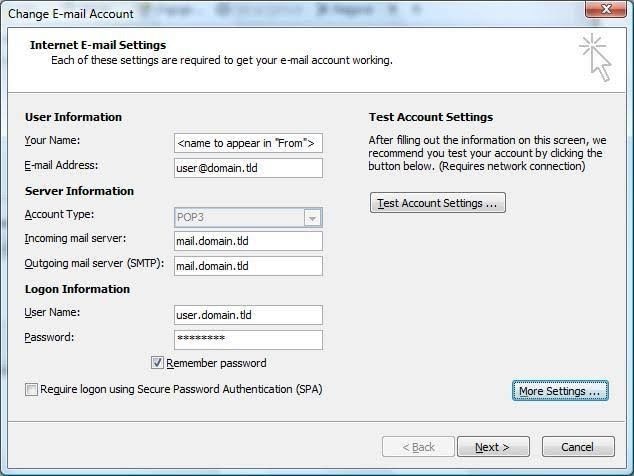
- Klikkaa ”Laajennetut-välilehteä” ja syötä ”Saapuva-palvelin (POP3)”-kenttään ”995”, kaikki ”Internet-sähköpostiasetukset”-ikkunan alla
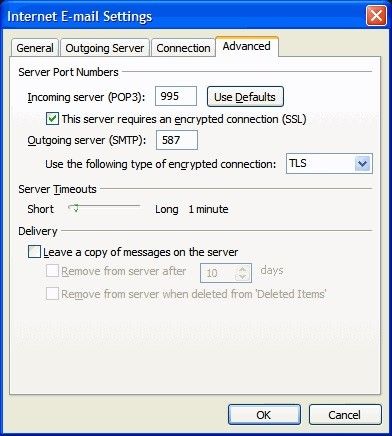
Outlookin Saapuneet-kansiotyökalun käyttäminen
Outlookissa on Saapuneet-kansioiden korjaustyökalu, joka etsii virheet Outlookin PST-tiedostoista ja korjaa ne. Voit käyttää tätä työkalua noudattamalla seuraavia ohjeita:
- Vapauta Outlook ja avaa Saapuneet-kansion korjaustyökalu
- Syötä PST-tiedoston hakupolku ja sen nimi työkaluruutuun tai ”Selaa” tiedostoa
- Klikkaa ”Käynnistä” aloittaaksesi skannauksen.
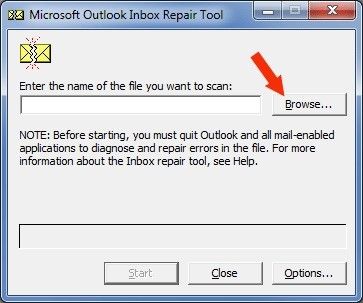
Kokeile kolmannen osapuolen Outlook-korjaustyökalua
Postilaatikon korjaustyökalu on ajettava useita kertoja, jotta saat kaikki Outlookin virheet. Lisäksi ei ole takeita siitä, että kaikki virheet poistuvat. Miksi et säästäisi aikaa ja epävarmuutta valitsemalla vaihtoehdon, joka takaa sinulle Outlookin täydellisen korjauksen lopullisesti? Stellar Outlook Repair voi korjata Outlook PST-tiedoston virheet ja varmistaa, ettet enää koe virhettä 0x800ccc90.
Aloitetaan siis korjaaminen!
Vaihe 1. Lisää vioittunut tiedosto
Klikkaa ”Etsi” tai ”Selaa” lisätäksesi vioittuneen PST-tiedoston korjattavaksi

Vaihe 2. Korjaa tiedosto
Valitse sininen painike ”Korjaa”; työkalu etsii virheet ja korjaa ne

Vaihe 3. Esikatsele ja tallenna tiedosto
Käy läpi kaikki korjatut tiedostot Stellar Outlook Repairin esikatseluominaisuuden avulla
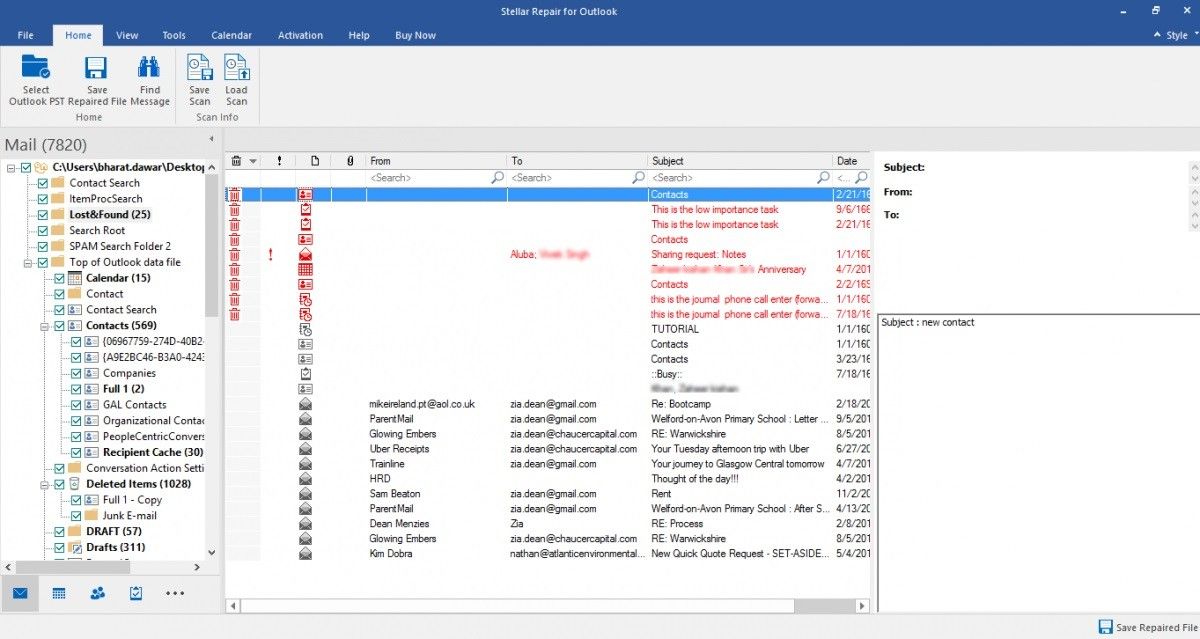
Katselun jälkeen jäljellä on enää tiedostojen tallentaminen. Tee tämä valitsemalla ”Tallenna korjattu tiedosto”, vaihtoehto ”Koti”

Lopputulos
Voit nyt nauttia sähköpostien lähettämisestä ja vastaanottamisesta: viesteistä, päiväkirjoista, liitetiedostoista, tehtävistä, kalentereista, kokousaikatauluista, luetteloista ja monista muista. Tämä on tehty mahdolliseksi tämän artikkelin ja sen tuomien ratkaisujen avulla, joista päällimmäisenä on Stellar Outlook Repair, työkalu, johon voit luottaa, vaikka kaikki muut vaihtoehdot epäonnistuisivat
Palauta ja korjaa sähköpostiviestit
Palauta ja korjaa sähköpostiviestit
- Korjaa PST-tiedostoni ilmaiseksi.
- Outlookin muistiinpanot palautuvat.”
- Sähköpostiviestejä poistettu? Recover files.
Get Email Password Back
- Restore your Gmail password.
- Recover Yahoo Email Account.
- Find Yahoo mail passwords.
- Restore deleted Gmail account.